AnyShare Family 7 引进全新的PDF预览技术,优化了预览文档时偶现的页面卡顿、图片加载缓慢等问题,提升用户体验。
PDF副文档预览是指在线预览文件时可获取主文档对应的副文档进行预览。其中主文档是上传到AnyShare的原始文档,副文档是由主文档经过转换、转码、分析、识别产生的辅助文档。当用户打开一个文档时,该文档会以PDF副文档的方式呈现。
用户选中需要预览的文件,右键单击,在打开方式中,选择Foxit PDF即可。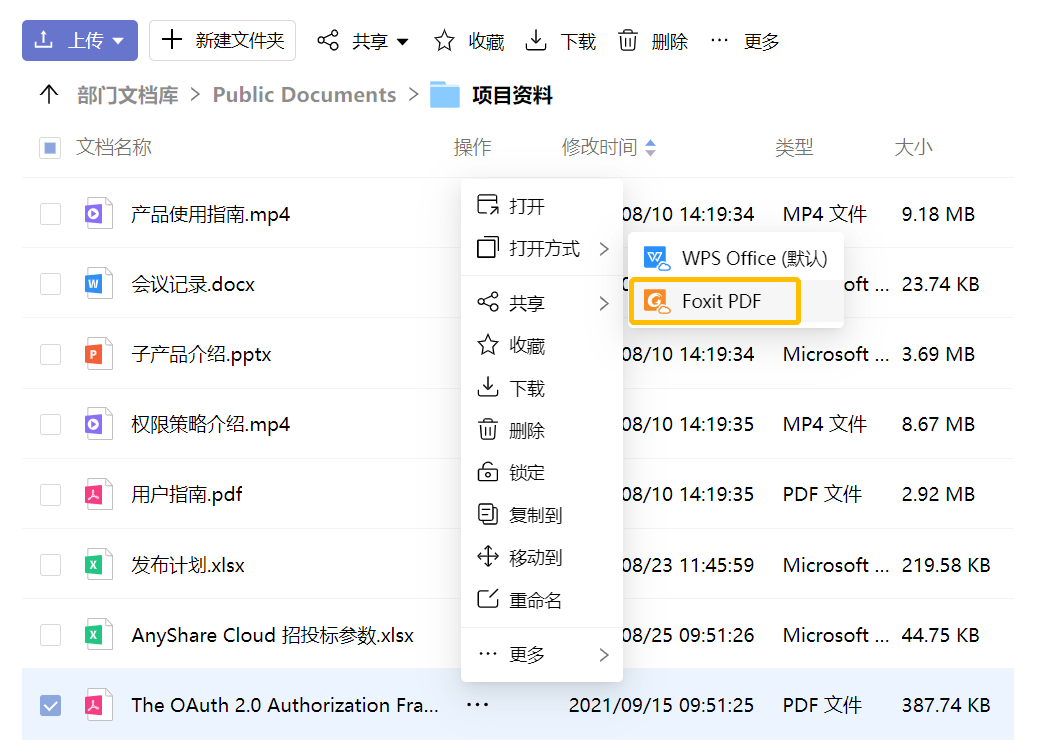
预览时可以查看缩略图,点击页面左侧的缩略图按钮即可切换至缩略图模式。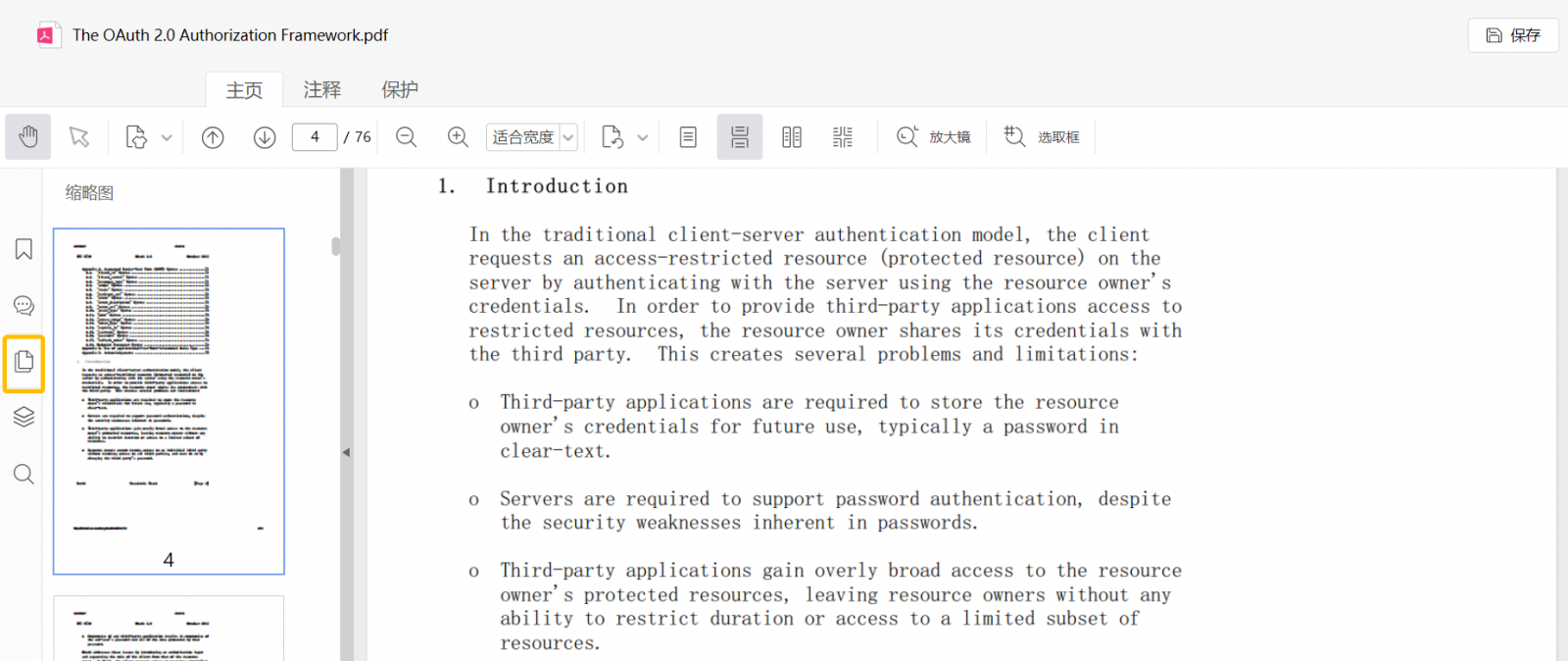
并且,预览时不会一次性的下载所有的文件资源,而是采用分页加载的形式,即随着用户的浏览,加载需要的资源,减少用户等待时间,节约流量。
除此之外,用户点击预览页面下方最左边的按钮还可以对预览页面进行其他操作:
• PDF在线编辑:除了向访问者提供常规PDF预览功能外,还提供了标注和涂鸦等功能,即当用户对预览的内容有自己的想法时,可直接对该内容增加批注或是对该部分内容涂鸦。并且编辑完保存时采用分片上传,即将大文件分割成多块,实现并发上传,极大地提高大文件的上传速度。
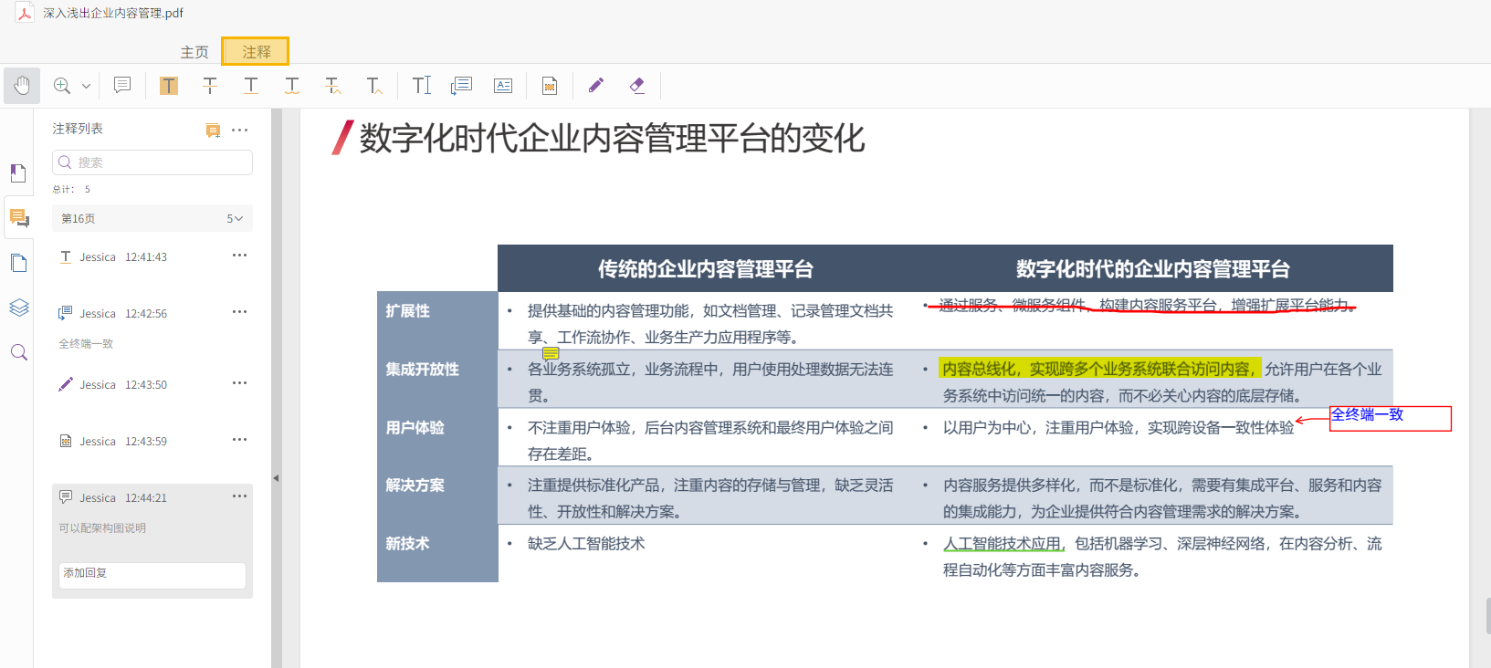
• PDF手写签名:支持用户对有编辑权限的文件创建手写签名,且签名一旦确定,无法删除。
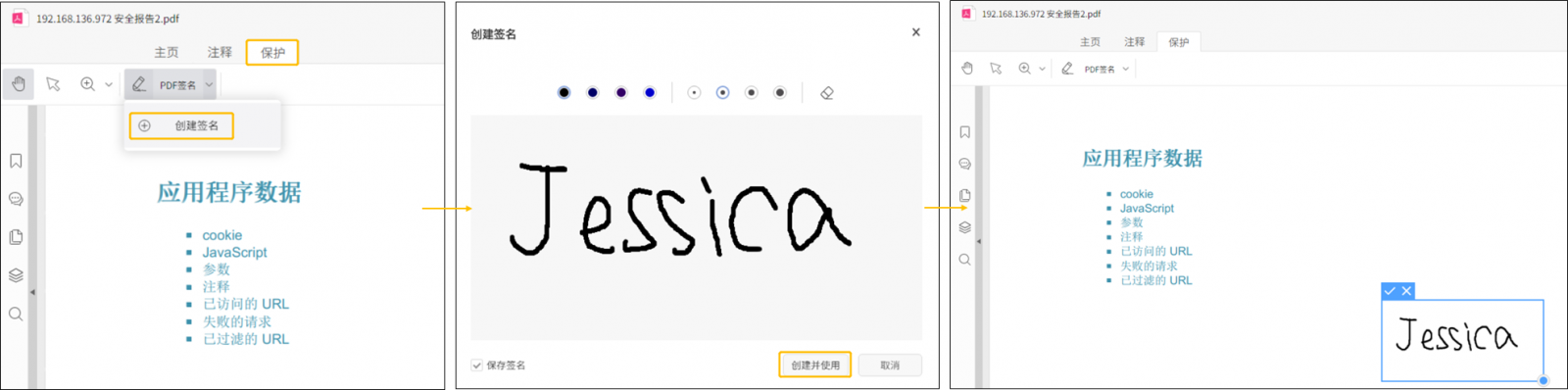
• 支持关键字搜索:除了向访问者提供常规PDF预览功能外,还提供了关键字搜索等功能,在搜索框中输入关键字,系统能够搜索并高亮显示文件中含有的关键字,帮助用户快速查找定位含有关键字信息的内容。

• 自由切换页面模式:AnyShare提供四种页面模式——单页、连续页、双页、双页连续页,选择不同的模式页面排版会不一样,用户可根据需要自主选择。

• 上下翻页和跳转:用户滚动鼠标或点击上下翻页按钮,可按顺序查看文件内容;也可以在跳转页输入框里输入要跳转的页码,按下回车键,即可直接跳转到用户想要查看的页面。
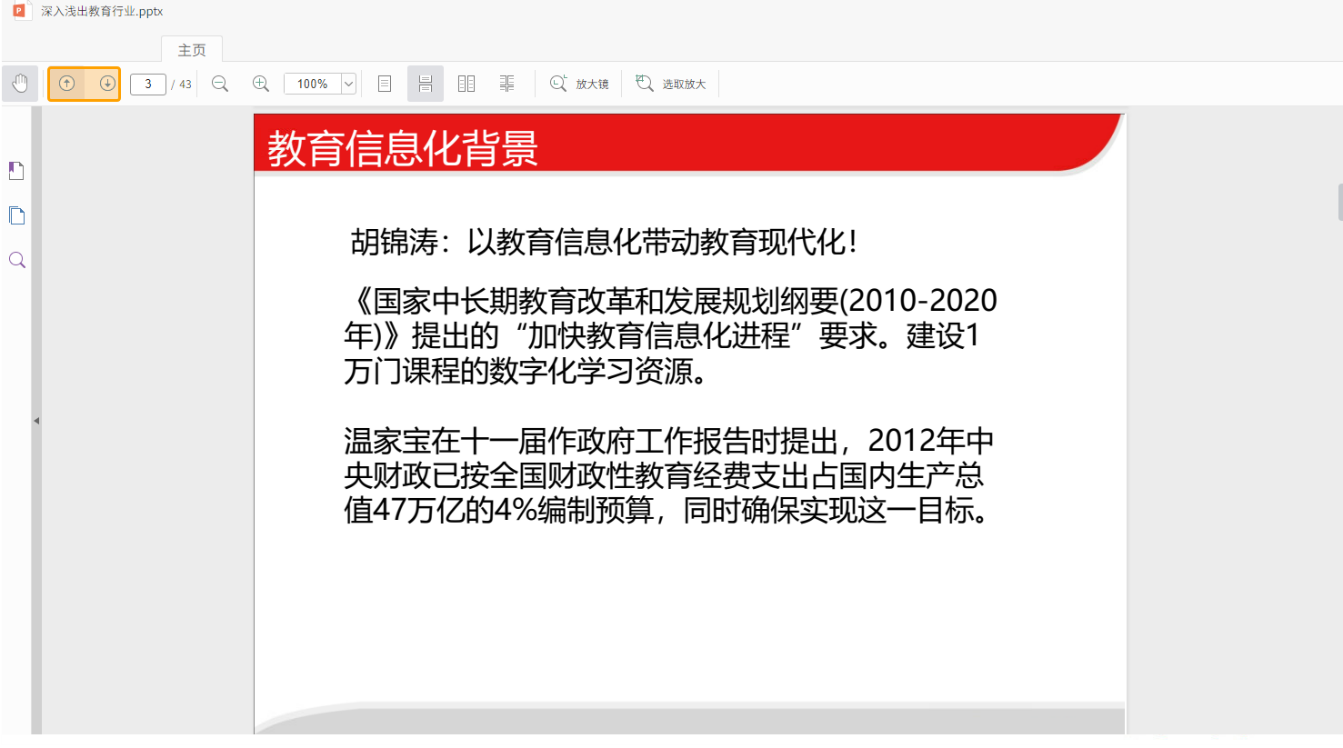

• 支持放大镜放大或选取放大:用户如果想要放大预览页面中某一细节部分的内容,可以点击放大镜或选取放大按钮,选中页面中想要放大的微小区域,预览界面即会呈现放大镜放大的内容或者选取区域的放大后的内容。

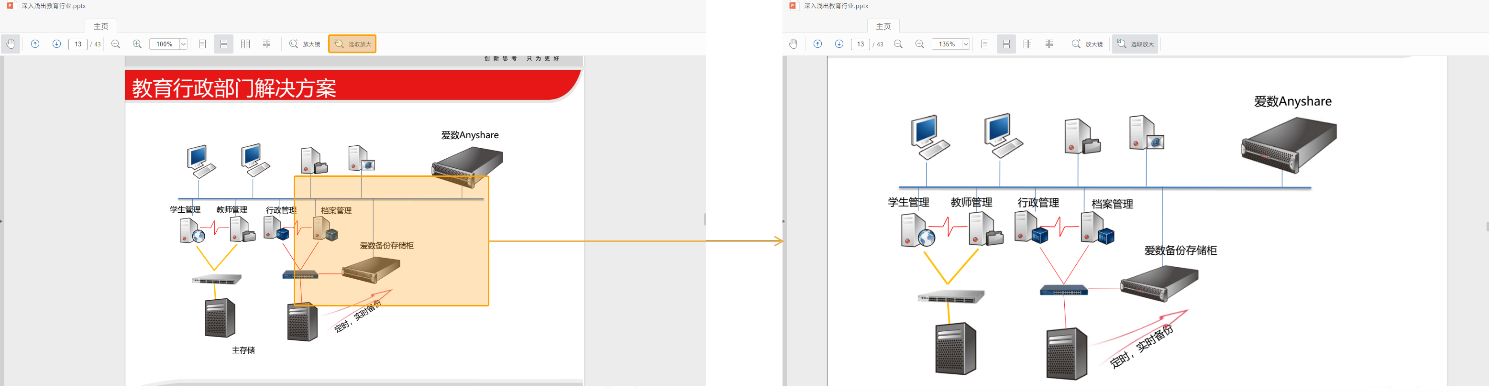
与AnyShare Family 6 相比,AnyShare Family 7在桌面客户端新增的PDF副文档预览技术,还具有以下优势:
• 预览功能更强大:提供翻页模式、夜间模式、指定页面跳转、在线编辑等功能,满足用户的多样化需求。
• 预览体验更流畅:文件预览时页面清晰,加载图片不卡顿。
• 预览安全等级更高:以PDF副文档预览,主文档不受影响,并支持添加水印,进一步提升文件外发的安全性。